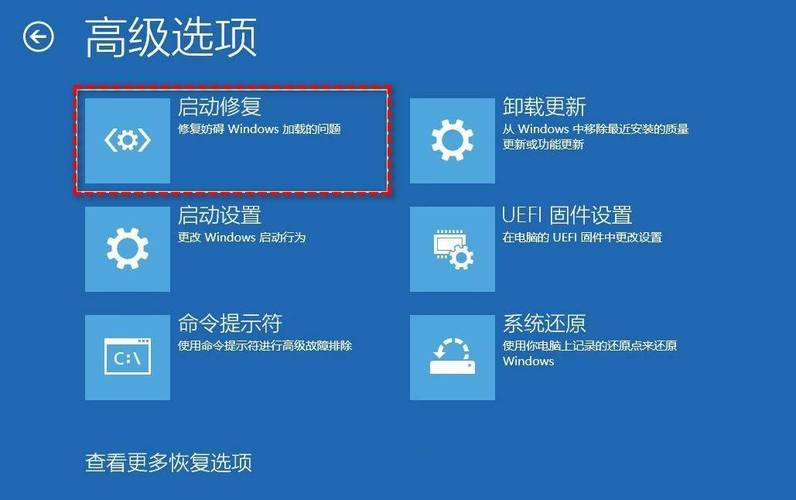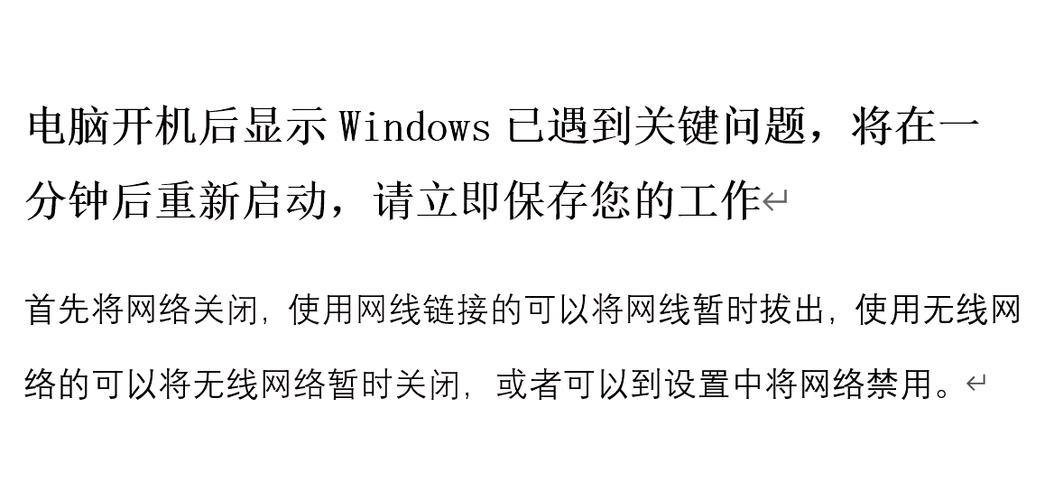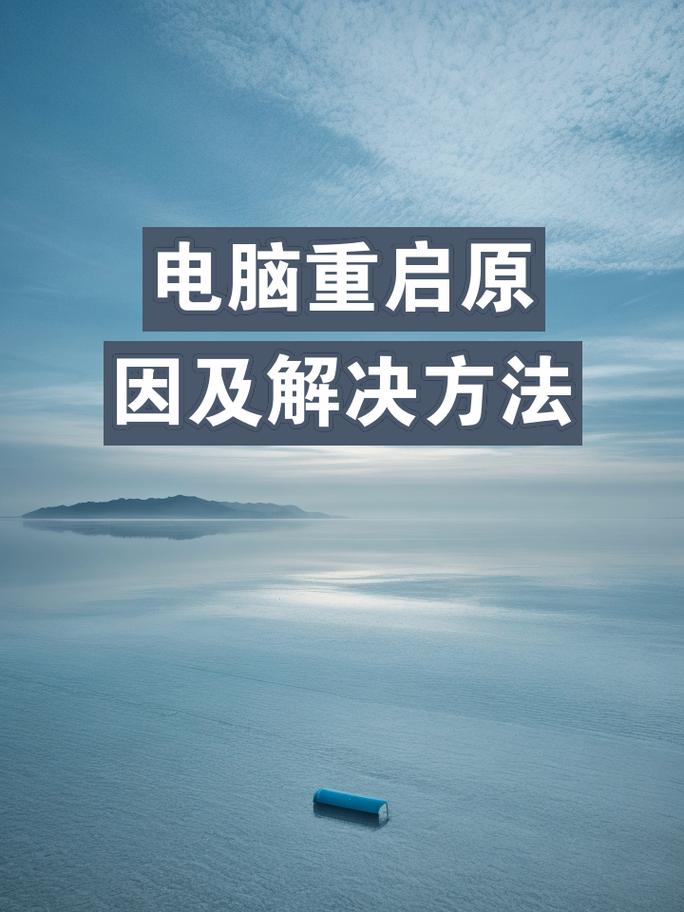电脑重启,一分钟内解决显示问题的智慧指南
当电脑出现显示问题时,可以尝试以下步骤在1分钟内解决:,,1. 重启电脑:这是最简单也是最常用的方法,可以解决大部分的显示问题。,2. 检查显示器连接:确保显示器与电脑连接正确,没有松动或损坏的接口。,3. 调整分辨率和刷新率:在显示设置中调整分辨率和刷新率,确保它们与显示器兼容。,4. 更新显卡驱动程序:访问显卡制造商的官方网站,下载并安装最新的驱动程序。,5. 检查电源线:确保电源线连接正确,没有损坏或松动。,6. 尝试其他显示器:如果可能,尝试将电脑连接到其他显示器上,以确定问题是否与显示器有关。,7. 重启显示器:有时简单的重启显示器可以解决显示问题。,,以上步骤可以帮助您在1分钟内解决大部分的显示问题。如果问题仍然存在,可能需要更深入地检查硬件或寻求专业帮助。
在当今这个数字化时代,电脑已成为我们工作、学习和娱乐不可或缺的伙伴,偶尔遇到的一些小故障,如“电脑显示遇到问题,一分钟后重启”,却常常让人感到头疼,这不仅会打断我们的工作流,还可能因数据丢失或未保存的进度而造成不必要的损失,本文将深入探讨这一问题的可能原因及解决方法,旨在为您提供一个快速、有效的解决方案,让您在面对电脑显示问题时,能够从容应对,一分钟内重启并继续您的任务。
一、问题解析:电脑为何会显示“遇到问题并重启”?
1、硬件故障:
显卡问题:显卡是影响显示效果的关键部件,如果显卡驱动不兼容或显卡本身出现故障,都可能导致显示异常。
内存条问题:内存条接触不良或损坏也可能导致系统无法正常加载,从而触发重启。
电源供应不稳定:电源供应不足或电压不稳同样会干扰系统的正常运行。
2、软件问题:
系统文件损坏:系统文件丢失或损坏,如注册表错误、关键系统文件缺失等,都可能引发系统异常。
驱动程序冲突:新安装的驱动程序与系统或其他硬件不兼容,也可能导致系统崩溃。
病毒或恶意软件:某些恶意软件或病毒会破坏系统文件,导致系统不稳定。
3、过热问题:
- 电脑长时间运行或散热不良导致CPU、显卡等关键部件过热,触发保护机制自动重启。
二、一分钟快速解决方案:
1、检查硬件连接:
- 确保所有硬件连接稳固,特别是内存条和显卡,重新插拔这些部件,确保它们完全插入插槽中。
- 清理内存条和显卡的金手指(即金属触点),去除灰尘和氧化层,提高接触效率。
2、进入安全模式进行修复:
- 重启电脑时不断按F8键(或根据不同电脑品牌可能是F2、Del等),进入高级启动选项菜单。
- 选择“安全模式”启动,这将以最小化模式启动Windows,减少加载的驱动程序和启动项,有助于诊断问题。
- 在安全模式下,运行系统恢复工具(如“系统配置”中的“启动”选项卡),禁用最近安装的驱动程序或服务。
- 使用Windows的“系统文件检查器”(SFC)扫描并修复损坏的系统文件。
3、更新或回退驱动程序:
- 访问设备管理器(在搜索栏输入“设备管理器”并打开),查看是否有带黄色感叹号的设备表示驱动有问题。
- 右键点击问题设备,选择“更新驱动程序软件”,尝试自动搜索并安装最新驱动,如果失败,考虑回退到较旧的稳定版本。
- 确保所有硬件的驱动程序都是最新的,特别是显卡和声卡驱动。
4、检查并清理病毒:
- 使用可靠的杀毒软件进行全盘扫描,清除可能存在的病毒或恶意软件,确保软件保持最新状态以防御新出现的威胁。
- 完成扫描后,根据软件提示处理发现的威胁,并确保定期更新病毒库以保持防护能力。
5、检查电源和散热:
- 确保电源线连接稳固且电源供应稳定,对于可拆卸电池的笔记本电脑,尝试拔掉电源单独使用电池运行一段时间,看是否还会出现重启情况。
- 清理电脑内部的灰尘,确保散热风扇正常工作,对于台式机,可以考虑增加散热风扇或更换散热膏以提高散热效率。
6、系统还原与重置:
- 如果上述方法均无效,考虑使用系统还原点将系统回滚到最近一次正常状态,在“控制面板”的“系统和安全”中可以找到此选项。
- 作为最后的手段,如果系统问题依然存在且无法解决,可以考虑重置Windows系统(注意备份重要数据),在设置中搜索“重置此电脑”,选择“删除所有内容”并重新安装Windows。
三、预防措施:
定期维护:定期清理灰尘、检查硬件连接、更新驱动程序和杀毒软件保持最新状态是预防此类问题的关键。
合理使用:避免长时间高负荷运行电脑,合理安排休息时间,给硬件足够的散热空间和时间。
备份数据:定期备份重要数据到外部存储设备或云服务中,以防数据丢失。
了解基本知识:掌握一些基本的电脑维护知识,如如何安全地更新驱动程序、如何进行简单的故障排查等,将大大提高您处理问题的能力。
通过上述方法,您可以在一分钟内快速解决电脑显示遇到问题并重启的困扰,面对问题时保持冷静、耐心地逐一排查是解决问题的关键,希望这篇文章能成为您解决电脑小故障的得力助手!